2-0:マクロの起動の方法
製品版ではマクロの起動は「start_app」から行います、
(体験版では「体験版.exe」から起動する為、このページを参照する必要はありません)
初期設定が完了後、「start_app」を起動すると以下の様な画面が表示されます。
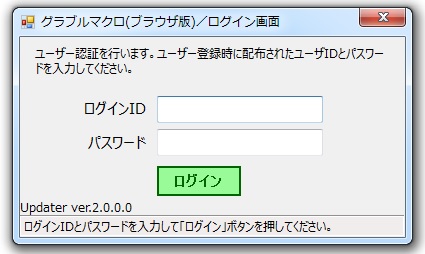
ログインの前にマクロのフォルダの中のマニュアルや初期設定マクロ等を一旦閉じた後、
取引ナビにてお伝えした「ログインID」と「パスワード」を入力後、ログインを行い、
アカウント認証とインストールを行ってください。
認証が正常に行われた後は、入力情報が保存される為、
2回目以降のログインは自動で行われます。
ただし下記ファイルの移動や削除を行った場合、正規ユーザーであっても、
マクロの起動が行えなくなるので、絶対に下記ファイルは操作しないで下さい。
・「start_app.ini」
・「start_app.cache」
・「start_app.log」
またこれらのファイルが削除されてしまった場合は、
<<<コチラ>>>をご参照下さい。
初回起動時やアップデート時は旧ファイルを自動で更新する機能が御座いますが、
その際、マクロのフォルダの中のプログラムやマニュアルを開いたままですと、
正常にファイルの更新が行えない場合が御座います、「start_app.exe」を起動する際は、
必ず他のプログラムやマニュアルを閉じる様お願いいたします。
参考:start_appが上手く動作しない
参考:Start_appがファイルの更新に失敗する
参考:不明なエラーが発生と警告される
参考:予期せぬエラーが発生と警告される
本マクロツールは自動アップデート機能を搭載しており、
正規ユーザーの場合、起動後に最新版マクロが自動的にインストールされます、
アップデート時は旧ファイルを自動で削除して更新する機能が御座いますが、
非正規ユーザーの場合、起動もインストールも行えません、
また転売への対策の為、グラブルマクロのインストールは、
アカウント1つにつきパソコン1台までとさせて頂きます、
2台以上にインストールを行った場合、2台目以降はマクロの起動が出来ません。
ご迷惑をおかけしますが、転売屋への対策の為ですのでご了承下さい。
ログインパスワードを忘れてしまった場合や、
別のパソコンにライセンスを移したい場合は、
管理者の私宛てにご相談下さい。
2台以上にインストールしたい場合は下記バナーより、
グラブルマクロの追加購入をご検討ください。
認証後の注意事項
認証を行った後に以下の操作を行うと、
「start_app」がパソコンを上手く認識出来なくなる為、
マクロが利用できなくなる場合が御座います、
ですので以下の操作はなるべく行わないようお願いいたします。
問題が起こる可能性がある操作一覧
パソコンの新規インストールを行い、パソコンを初期化した場合
※修復インストールの場合は問題ありません
パソコンのハードディスクを取り替えた場合
(実質パソコンが初期化される為)
ネットワークカードの追加や換装を行った場合
ハードウェアやネットワーク情報の操作、それらに関わるツールを使用した場合
(ハードウェアやネットワーク情報が改竄されるとデータに齟齬が発生する為)
もしこれらの操作を行い起動出来なくなった場合は
過去に登録されたパソコンの情報をリセット致しますので、
管理者の私宛てにご連絡下さい。
※この「start_app.exe」はMicrosoft社のMs-PLライセンス「DotNetZip」を利用しています。
不具合報告、ご質問やご要望に関しまして
解決しなかった場合、製品版の方はマクロに同封の「【不具合報告先】.txt」をご参照の上、
不具合報告をお願いいたします。改善方法のご提案や、
マクロの修整アップデートなどを実施いたします。
※不具合がお使いのPCやグラブル本体に起因する場合、改善出来ない場合が御座います。
関連ページ
- 2-1:(消費なし)メインクエスト進行⇔(BP消費)マルチ参加
- 2-2:(AP消費)お気に入り周回⇔(BP消費)マルチ参加
- 2-3:(AP消費)エクストラ周回(討滅戦含む)⇔(BP消費)マルチ参加
- 2-4:共闘(ソロ/マルチ対応)周回
- 2-5:(AP消費)マルチ自発⇔(BP消費)マルチ参加
- 2-6:(AP消費)四象自発⇔(BP消費)マルチ参加
- 2-7:(AP消費)古戦場自発⇔(BP消費)マルチ参加
- 2-8:(AP消費)戦貨系イベント自発⇔(BP消費)マルチ参加
- 2-9:(AP消費)ストーリーイベント周回⇔(BP消費)マルチ参加
- 2-10:(AP消費)ヘイロー/Dヘイロー周回⇔(BP消費)マルチ参加
- 2-11:(AP消費)ブレイブグラウンド周回⇔(BP消費)マルチ参加
- 2-12:(パスポート消費)アーカルム転世進行⇔(BP消費)マルチ参加
- 2-13:(AP消費)ドレッドバラージュ周回⇔(BP消費)マルチ参加
- 2-14:(BP消費)マルチ参加_その他のオプション
- 2-15:(BP消費)マルチ参加_ID入力からの参戦
- 2-16:回復アイテムの指定方法
- 2-17:バトル/リザルト関連のオプション
- 2-18:アビリティ使用順の変更方法
- 2-19:バトル詳細設定方法
- 2-20:設定の保存と呼び出し方法


